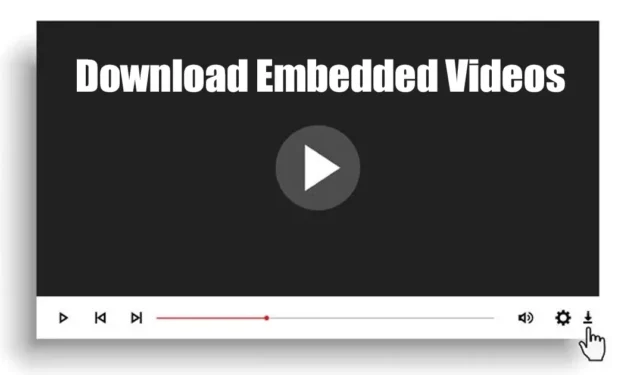
Přiznejme si to: stahování videí ze známých platforem, jako je Facebook a YouTube, je jednoduché, protože je k dispozici řada nástrojů. Co se ale stane, když máte zájem stáhnout si vložená videa z jiných webů?
Většina online stahovačů videa je navržena tak, aby fungovala pouze s konkrétními platformami. Jaké jsou tedy dostupné metody pro získání vložených videí? Tento článek se ponoří do několika možností.
Je možné stáhnout vložená videa?
Ve skutečnosti si můžete stáhnout vložená videa z různých stránek. Proces však nemusí být tak jednoduchý, jak by se dalo očekávat.
Vložená videa často pocházejí z různých zdrojů, jako je YouTube, Twitter, Instagram nebo jiné neznámé video platformy. K usnadnění stahování proto obvykle potřebujete online nástroje nebo rozšíření prohlížeče.
K načítání vložených videí z webových stránek můžete také použít software pro správu stahování třetích stran.
Krok 1: Načtěte vložený odkaz na video
Pokud můžete získat adresu URL vloženého videa, jeho stažení bude výrazně jednodušší. Zde je návod, jak můžete najít vložený odkaz na video:
1. Spusťte Google Chrome a začněte přehrávat video, které chcete stáhnout.
2. Klepněte pravým tlačítkem myši na webovou stránku a vyberte možnost Zkontrolovat .
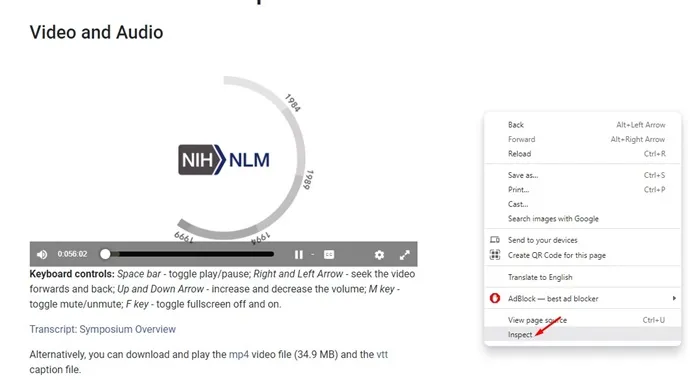
3. Přejděte na kartu Síť umístěnou ve spodním panelu.
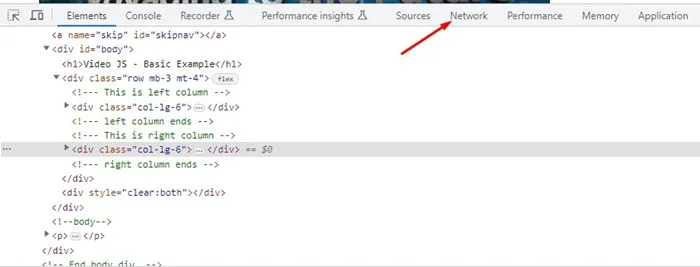
4. Klikněte na Media a obnovte stránku.
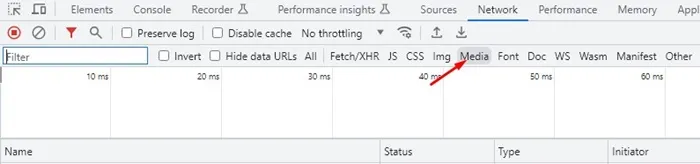
5. Měl by se zobrazit odkaz na video. Klikněte na něj pravým tlačítkem a vyberte Otevřít na nové kartě .
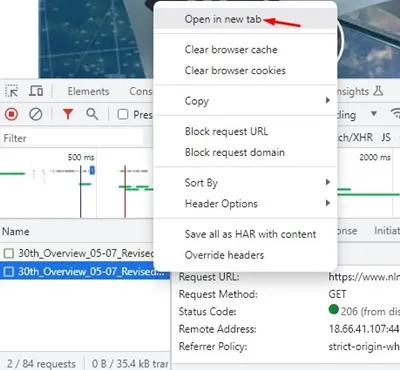
6. Na nové kartě zkopírujte adresu URL .
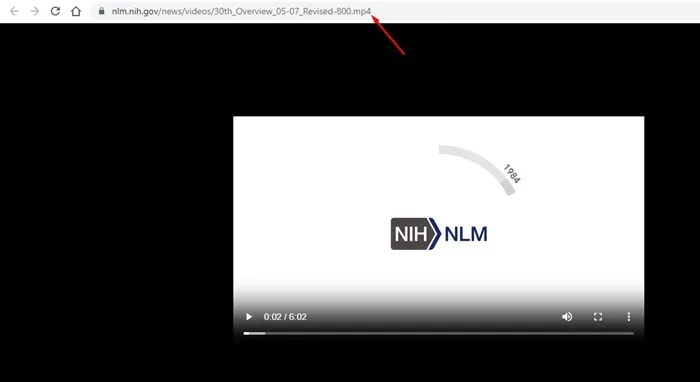
Pokud je na určitých webech zakázána funkce kliknutí pravým tlačítkem, můžete místo toho stisknout Control + Shift + C na klávesnici.
1. Stáhněte si vložená videa pomocí nabídky pravého tlačítka myši
Ačkoli mnoho vložených videí na webových stránkách postrádá možnost přímého stažení, můžete je uložit do zařízení pomocí nabídky pravého tlačítka prohlížeče.
Chcete-li stáhnout vložená videa bez použití dalšího softwaru nebo rozšíření, postupujte podle těchto kroků.
1. Otevřete preferovaný webový prohlížeč a spusťte přehrávání požadovaného videa.
2. Klikněte pravým tlačítkem na video a vyberte Uložit video jako .
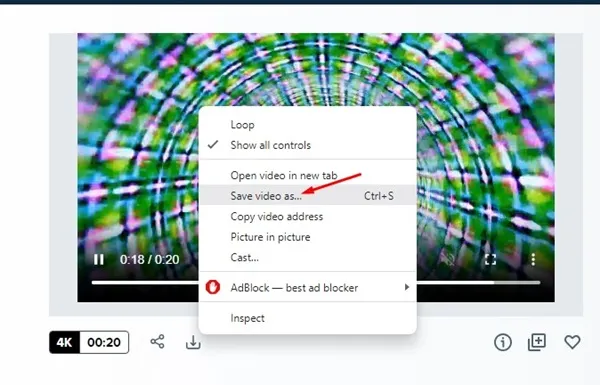
3. Vyberte cílovou složku , kam chcete video uložit.
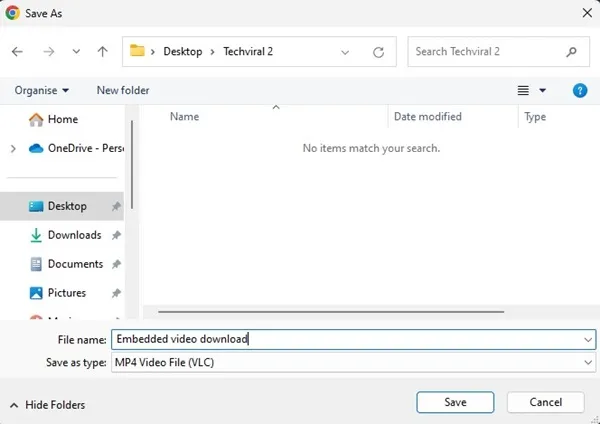
Tato metoda patří mezi nejjednodušší pro stahování vložených videí, i když možnost „Uložit video jako“ nemusí být vždy k dispozici.
2. Stáhněte si vložená videa pomocí nástrojů pro vývojáře Chrome
Ke stažení vložených videí můžete využít vývojářské nástroje prohlížeče Chrome, zejména pokud není k dispozici funkce „Uložit video jako“. Zde je postup:
1. Otevřete Google Chrome a přehrajte video, které chcete stáhnout.
2. Klepněte pravým tlačítkem myši na stránku a klepněte na Prozkoumat .
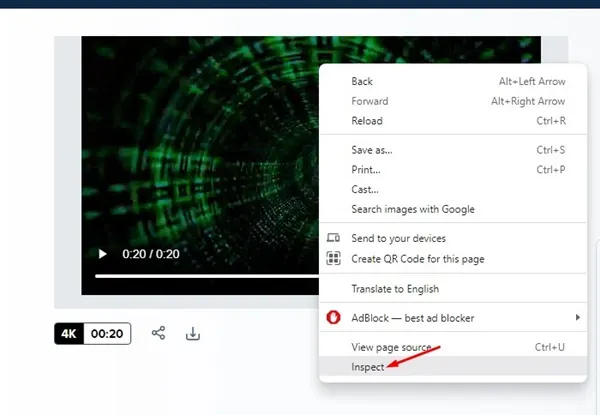
3. Přejděte na kartu Síť ve spodní části.
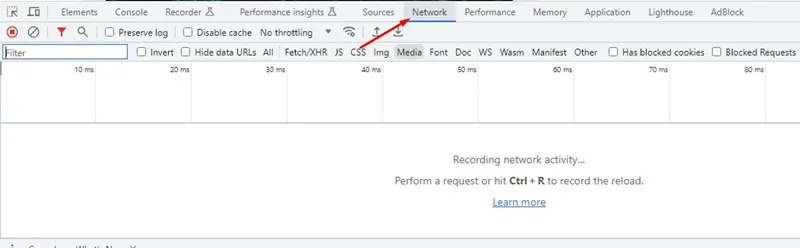
4. Vyberte položku Média a poté obnovte stránku.
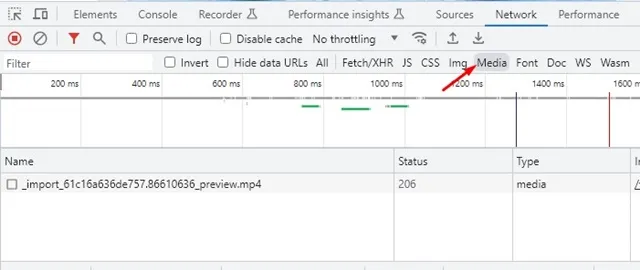
5. Najděte odkaz na video, klepněte na něj pravým tlačítkem a zvolte Otevřít na nové kartě .
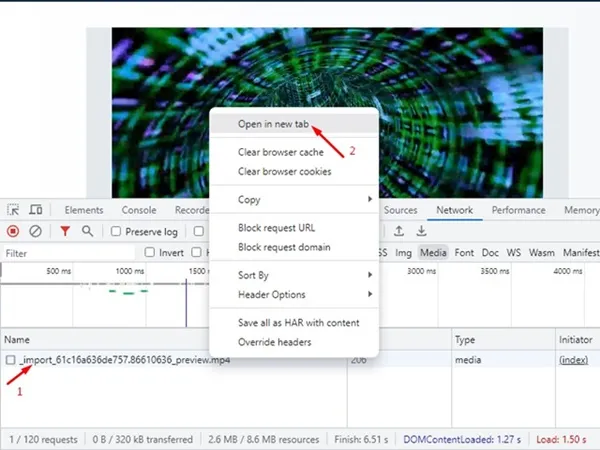
Poznámka: Když se video otevře na nové kartě, zkopírujte adresu URL, která odpovídá vloženému videu.
6. Na nové kartě klikněte pravým tlačítkem na video a vyberte Uložit video jako . V závislosti na verzi prohlížeče Chrome, kterou používáte, se video může začít stahovat automaticky.
Vývojářský nástroj Chrome nemusí vždy zobrazit adresu URL média; nezapomeňte stránku pravidelně obnovovat.
3. Stáhněte si vložená videa pomocí rozšíření
Další efektivní metodou pro stahování vložených videí z různých webů je používání rozšíření pro Chrome a doplňků Firefoxu.
Tato rozšíření mohou automaticky detekovat videa na webových stránkách a vytvářet odkazy ke stažení.
Mnoho rozšíření pro stahování videa pro Chrome je zdarma, což vám umožní rychle a efektivně stahovat vložená videa.
Chcete-li je používat, nainstalujte příslušné rozšíření a povolte jej. Poté navštivte stránku s vloženým videem, které chcete stáhnout, a klikněte na ikonu rozšíření.
Rozšíření vyhledá videa na webové stránce a často poskytuje možnosti jejich stažení v preferovaných rozlišeních.
4. Stahujte vložená videa prostřednictvím Online Video Downloaders
Online programy pro stahování videa nabízejí bezplatnou metodu stahování vložených videí. Nejprve však musíte získat adresu URL videa.
Jakmile budete mít adresu URL videa, můžete ji získat pomocí různých online stahovačů videa.
Některé populární online stahovače videa, jako SaveTheVideo, KeepVid, GiveFastLink a Fetchfile, umožňují stahování videa z mnoha platforem. Zde je návod, jak používat SaveTheVideo:
1. Otevřete svůj preferovaný webový prohlížeč a přejděte na web SaveTheVideo .
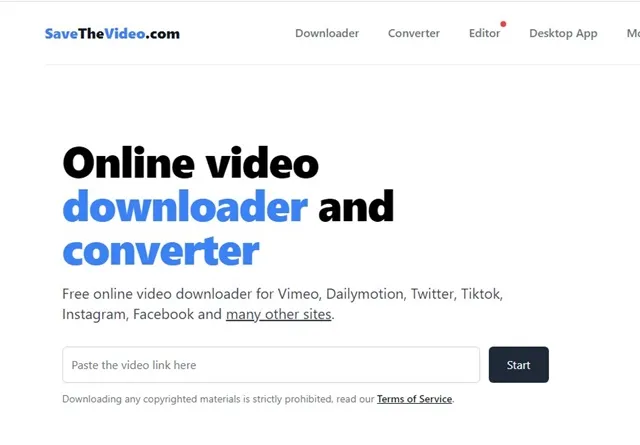
2. Jakmile se stránka načte, vložte URL videa, které chcete stáhnout, a klikněte na Start .
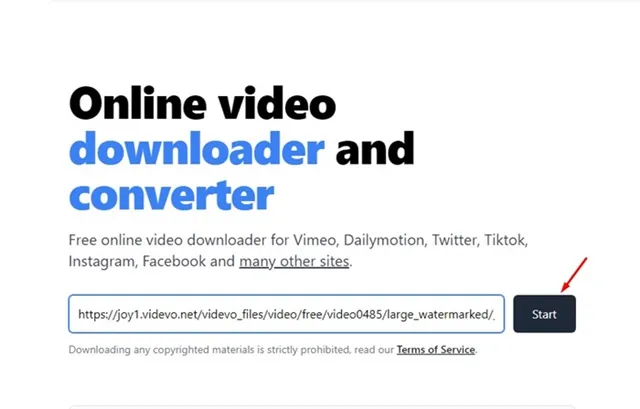
3. Stránka poté načte adresu URL videa a nabídne možnosti stažení.

5. Stáhněte si vložená videa pomocí VLC Media Player
Pro stahování videí z online platforem lze také použít široce používaný VLC Media Player. Je to bezplatný nástroj, který nejen přehrává média, ale má také schopnost stahovat videa. Zde je návod, jak stáhnout vložená videa do počítače pomocí VLC:
1. Stáhněte si a nainstalujte nejnovější verzi VLC Media Player do svého počítače.
2. Po instalaci získejte adresu URL vloženého videa pomocí výše popsané metody.
3. Spusťte VLC Media Player, vyberte Media > Open Network Stream .
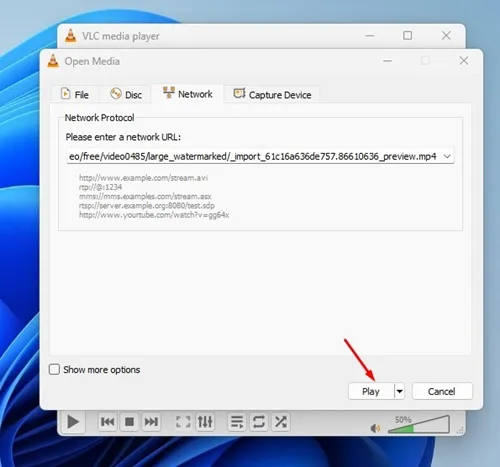
5. Když se video začne přehrávat, přejděte na Nástroje > Informace o kodeku .
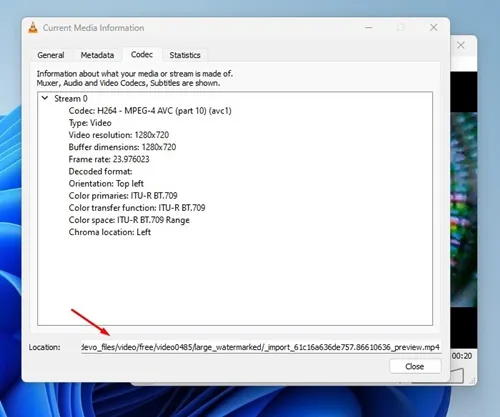
6. Stáhněte si vložená videa pomocí IDM
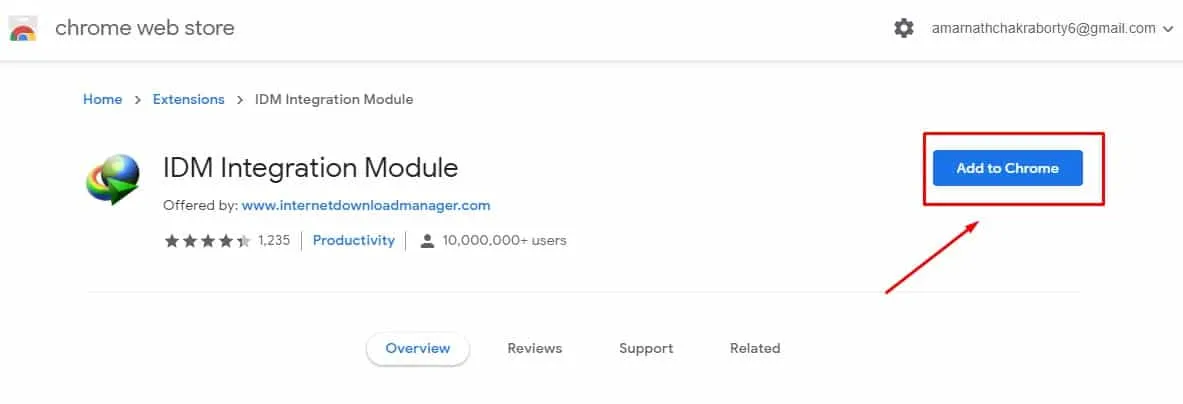
IDM, což je zkratka pro Internet Download Manager, je vysoce uznávaný nástroj pro správu stahování pro PC. Přestože se jedná o prémiovou aplikaci, uživatelé, kteří ji používají poprvé, mohou využít 30denní bezplatnou zkušební verzi.
Bezplatná verze IDM je dostatečná pro stahování vložených videí. Po instalaci byste měli také nastavit modul IDM Browser.
IDM Browser Module se nainstaluje jako rozšíření do vašeho webového prohlížeče a aktivně běží na pozadí. Automaticky zachytí videa z webových stránek a umožní jejich stahování.
Hlavní výhodou IDM je jeho rozsáhlá kompatibilita s různými platformami, díky čemuž je možné stahovat videa ze stránek jako Twitter, YouTube a Facebook.
7. Nahrajte video pomocí Screen Recorder
Pro uživatele, kteří se při stahování raději nespoléhají na online nebo softwarové nástroje, je nahrávání obrazovky ideálním řešením.
Pomocí záznamníku obrazovky můžete zachytit vložené video během přehrávání a uložit jej do zařízení. Tato metoda je efektivní a slouží jako alternativa k tradičnímu stahování.
Systém Windows obsahuje vestavěný záznamník obrazovky, který lze aktivovat pro záznam zobrazení na obrazovce, včetně přehrávání libovolného vloženého videa.
8. Jak stahovat vložená videa na Android?
Pokud používáte Google Chrome v systému Android, jednoduše dlouze stiskněte vložené video a vyberte možnost Stáhnout. Upozorňujeme však, že to nemusí fungovat na všech webových stránkách.
Dalším účinným řešením pro stahování vložených videí v systému Android jsou aplikace, jako je Advanced Download Manager. Tato aplikace může stahovat videa z libovolného webu, pokud zadáte adresu URL videa.
Pokud tedy můžete získat adresu URL videa, můžete použít Advanced Download Manager nebo podobné aplikace pro stahování. Alternativně mohou online stahovači videa také usnadnit stahování vložených videí prostřednictvím adresy URL.
Často kladené otázky
Je stahování vložených videí legální?
Zákonnost stahování závisí na zdroji videa. Stahování obsahu chráněného autorskými právy může vést k právním problémům, zatímco videa určená pro veřejné použití lze obecně stahovat bez následků.
Jsou stažená vložená videa bezpečná?
Video soubory získané z internetu jsou obvykle bezpečné, ale vždy je rozumné ověřit typ souboru před stažením.
Jak si mohu stáhnout vložená videa online pomocí prohlížeče Chrome?
Stahování vložených videí pomocí prohlížeče Google Chrome lze provést pomocí rozšíření pro stahování videa nebo modulu Internet Download Manager (IDM).
Jaká jsou nejlepší rozšíření pro stahování vložených videí?
V internetovém obchodě Google Chrome je k dispozici řada rozšíření pro stahování videa. Prozkoumejte možnosti a vyberte si tu, která vyhovuje vašim potřebám.
Všichni si občas přejeme stahovat vložená videa bez potíží. Zde uvedené metody vám pomohou dosáhnout toho prakticky z jakéhokoli webu.




Napsat komentář